Le fichier
Avant de se diriger vers la plate-forme. Assurons-nous que votre fichier est correctement constitué.
Le fichier ZIP doit contenir tous les fichiers nécessaires,
- Vos fichiers de textures (JPG, PNG, TIFF, TGA, etc.)
- Format de votre fichier matériel (MTL)
- Votre fichier modèle (OBJ)
Recommandations ⚠️
- Il est recommandé que le fichier OBJ non compressé fasse moins de 500 Mo.
- Nombre maximum d'images de textures : 12.
Les textures peuvent être dans le répertoire racine ou dans un sous-dossier, cela dépend du fichier MTL ⚠️
Pour un fichier OBJ avec MTL qui recherche les fichiers de textures (JPG, PNG, TIFF, TGA etc) dans un dossier « textures », le fichier ZIP devrait ressembler à l'exemple ci-dessous :
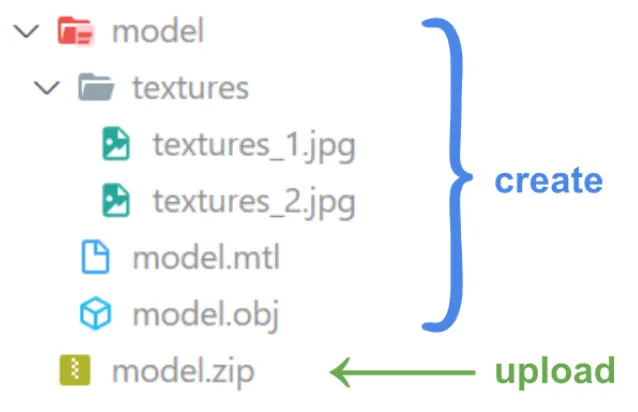
Ajout au projet
Comme pour les fichiers normaux, vous devez d'abord vous rendre sur la page d'édition du projet.
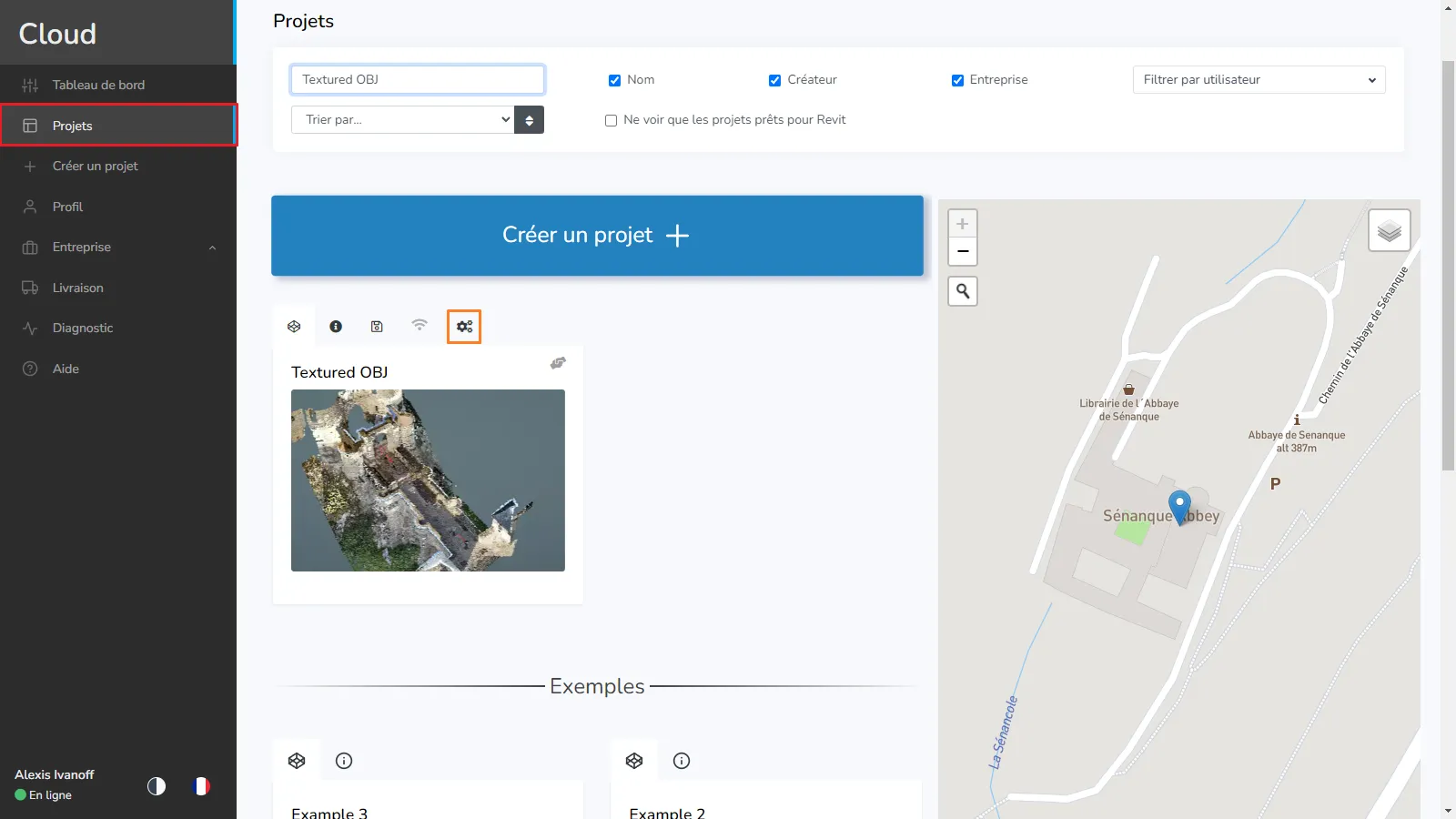
Allez dans l'onglet Ajouter des fichiers et déposez votre fichier dans la zone de ressources.
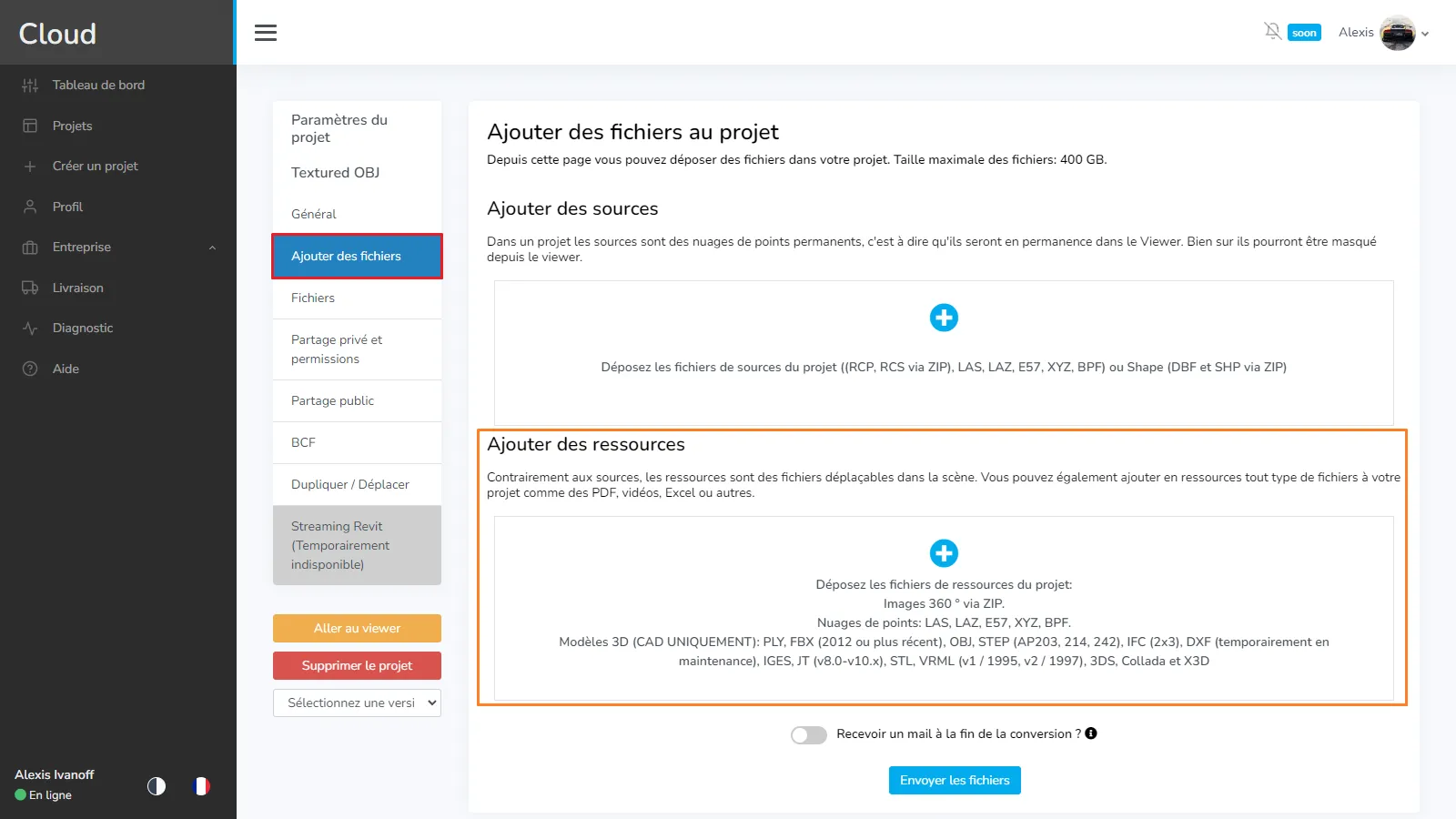
Une fois votre fichier apparu dans la zone, cochez la case « Maillage (texturé) / Autre » et sélectionnez le type de maillage.
Cliquez ensuite sur Envoyer les fichiers pour démarrer le processus de téléchargement.
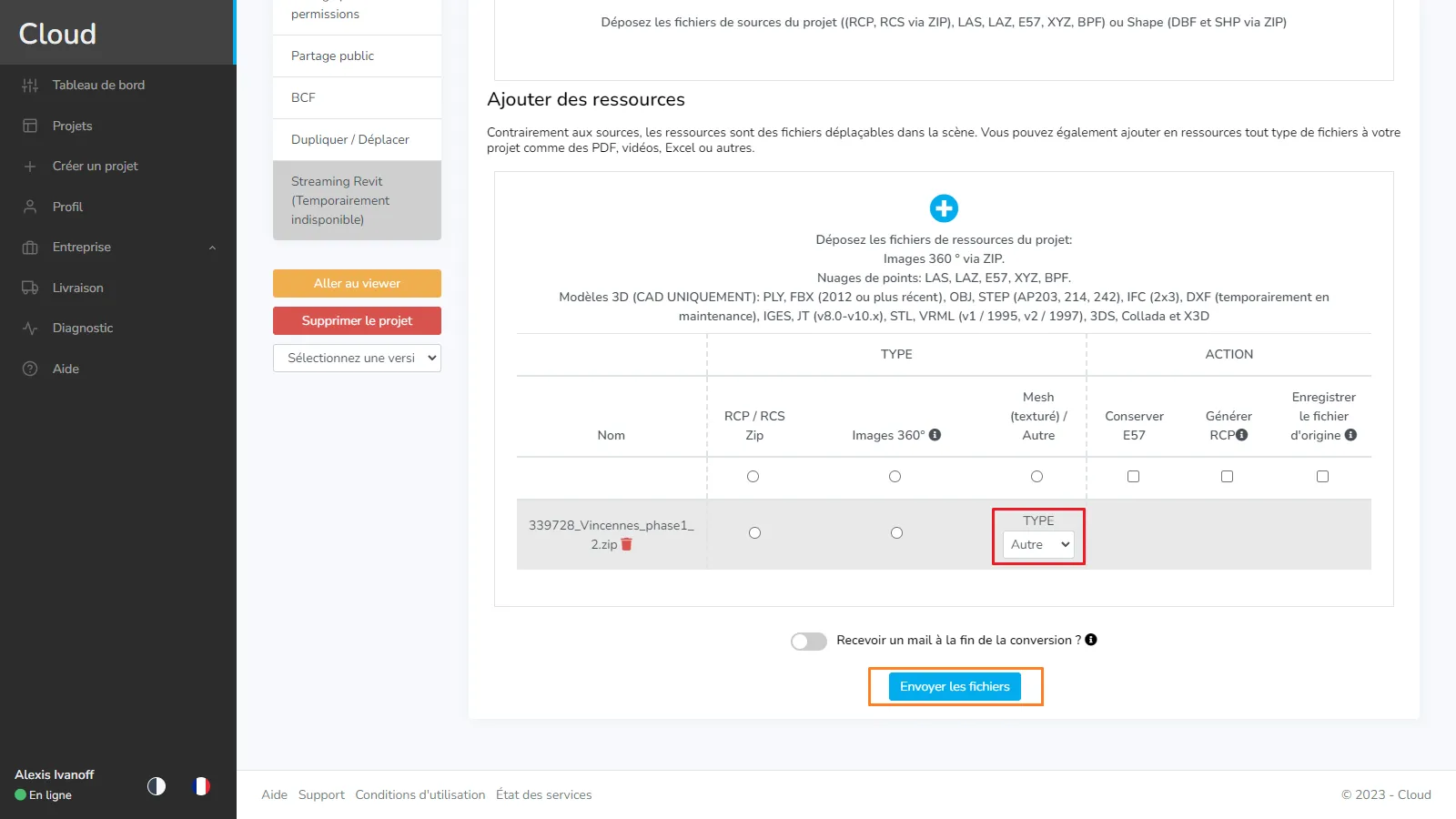
⚠️ N'oubliez pas de rester sur cette page tant que le fichier n'a pas été envoyé. ⚠️
Chargement dans le visualiseur
Lorsque le traitement est terminé (vérifiez l'onglet Fichiers pour vérifier l'état), vous pouvez charger le modèle 3D dans la visionneuse comme n'importe quel autre modèle. Consultez l'article Objets/Modification de scène pour plus d'informations.
Si vous utilisez la visionneuse V4, consultez cet article.
Il peut arriver que l'objet importé ne soit pas orienté correctement. Pour rappel, vous pouvez le modifier en sélectionnant l'objet dans le menu scène (menu de droite) puis en changeant les paramètres de cet objet depuis le tableau situé en bas du menu après avoir cliqué sur l'objet.
Vous pouvez également effectuer le changement en activant le mode rotation en appuyant sur R puis en sélectionnant l'objet dans l'arborescence ou en appuyant sur CTRL tout en ciblant l'objet. Voir l'article Interagir avec les ressources.
En cas de problème ou de difficulté, n'hésitez pas à contacter l'équipe de la plateforme.